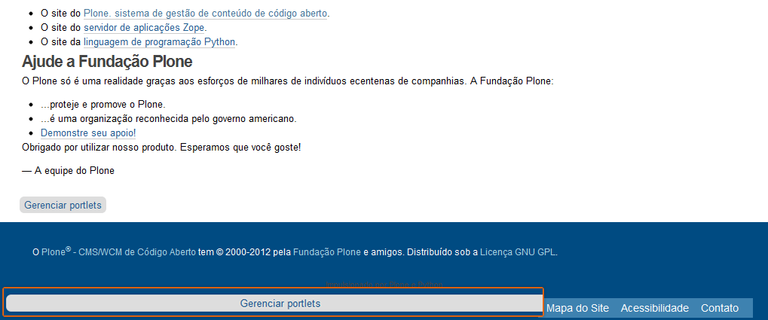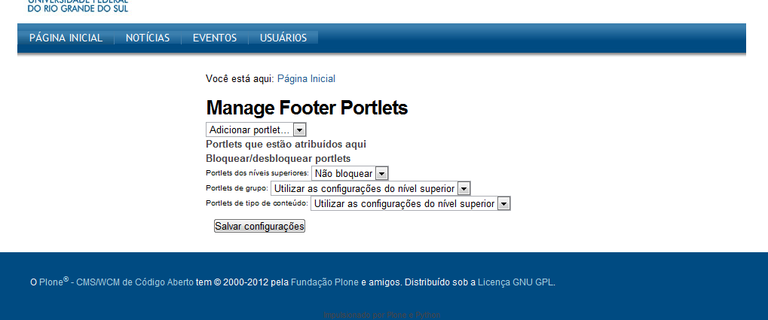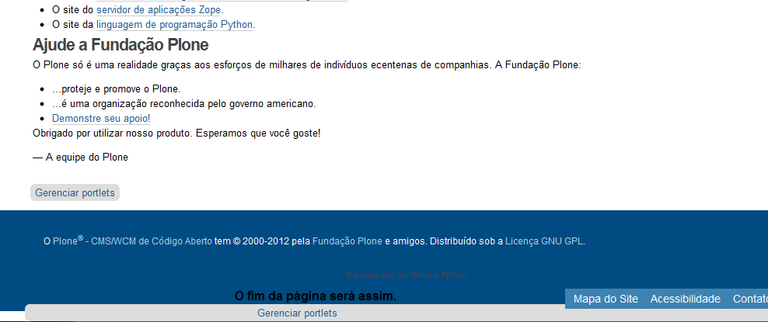¿Qué hace?¶
Permite añadir portlet de colección o texto estático en la parte inferior de la página, debajo de las estructuras previstas por el pie de página de Plone.
¿Cómo instalarlo?¶
La instalación de este producto se realiza usando la herramienta zc.buildout para esto usted tiene que agregar el producto a las secciones eggs y zcml (si es necesario) de archivo buildout.cfg como se muestra a continuación:
eggs =
quintagroup.portletmanager.footer
Indicar al recipe plone.recipe.zope2instance que instale una configuración ZCML-slug, como se muestra a continuación:
zcml =
quintagroup.portletmanager.footer
Luego ejecute el script buildout, de la siguiente forma:
$ ./bin/buildout -vN
Con este comando busca el paquete en el repositorio PyPI, descarga e instala el producto en su instancia Zope para sus sitios Plone allí hospedados.
Entonces inicie la Instancia de Zope, de la siguiente forma:
$ ./bin/instance fg
Luego de esto ya tiene disponible el producto para ser habilitado en cada sitio Plone dentro de su Instancia de Zope como se describe a continuación:
Habilitarlo en Plone¶
En Plone 4 acceda a la Configuración del sitio ‣ Complementos y marque la casilla llamada Footer portlet manager y luego presione el botón Habilitar.
En Plone 3 (versiones anteriores) acceda a la Configuración del sitio ‣ Productos Adicionales y marque la casilla llamada Footer portlet manager y luego presione el botón Instalar.